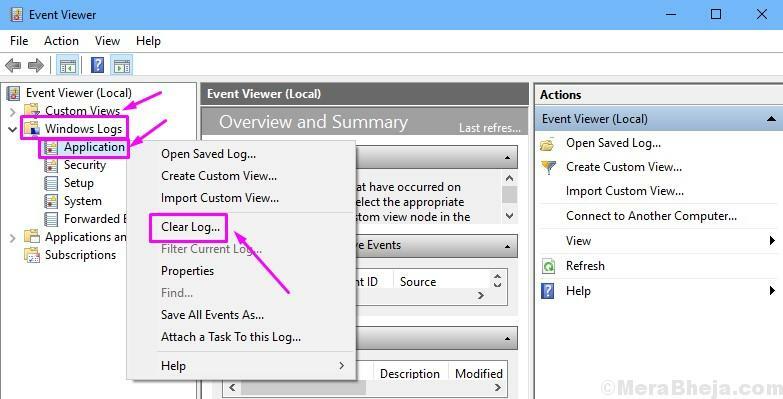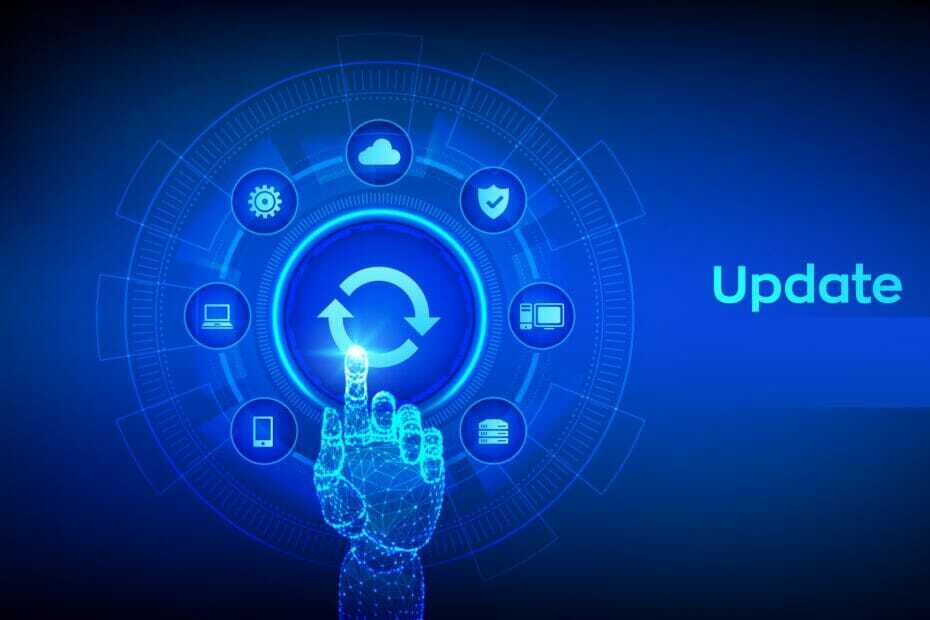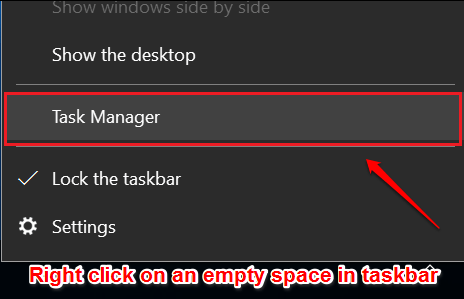Uzziniet, kas ir sabojājis jūsu Windows datoru ar whocrashed: - Vai jūsu sistēma izslēdzas vai parāda a zils ekrāns pēkšņi?: - Būtu lieliski, ja jūs varētu pārbaudīt, kas ir sasitis jūsu logus uz leju. Ja sistēma, kas darbojas, lai avarētu, tiek efektīvi apstrādāta, sniegumu noteikti tiks uzlabota. Avārijas iemeslu varat pārbaudīt, izmantojot bezmaksas rīku ar nosaukumuWhoCrashed‘. Kā norāda nosaukums, rīks nav nekas cits kā mūsu datora glābšana. Tas stāsta jums visu iemeslu dēļ, kāpēc jūsu sistēma avarēja, kad tā notika, kāpēc tā notika utt. Cēloņa atrašana palīdz mums novērst neizbēgamo sistēmas avāriju. Lai iegūtu detalizētu savas sistēmas analīzi, jums nav jābūt datora geekam, jums vienkārši jāiziet pārskats, kas izveidots, izmantojot ‘WhoCrashed’.
Tas, ko vēlaties darīt, ir vienkāršs. Lejupielādējiet, instalējiet un palaidiet ‘WhoCrashed’ savā datorā.
Skatīt arī :Kā katru reizi novērst Moziila Crashing
1. Lejupielādējiet un instalējiet
WhoCrashed varat lejupielādēt no tā sākumlapas.Noklikšķiniet šeit
lai pārietu uz lejupielādes lapu. Ritinot uz leju, lejupielādes saiti var redzēt šādi:
Atlasiet ‘Lejupielādēt bezmaksas mājas izdevumu’. Tad iestatīšanas fails ar nosaukumu “whocrashedSetup.exe” tiks automātiski lejupielādēts. Palaidiet failu un instalējiet rīku datorā. Kad instalēšana ir pabeigta, varat veikt pirmo analīzi.
2. Izmantojot WhoCrashed
Atverot WhoCrashed, tiks parādīts šāds logs.

i. Lai analizētu datoru, rīkjoslā vēlaties izvēlēties opciju “Analizēt”.
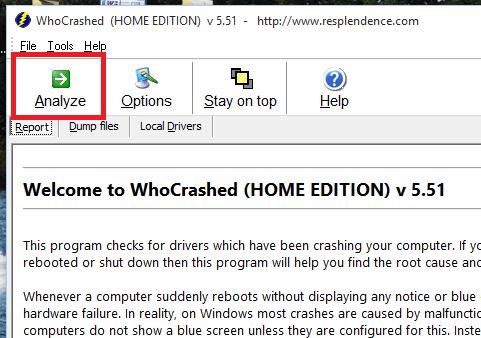
ii. Tad WhoCrashed analizē datoru un ziņojums tiek sagatavots. Ritiniet uz leju, lai skatītu pārskatu.
Pārskatā ir informācija par sistēmu, avārijas analīze un secinājumi.
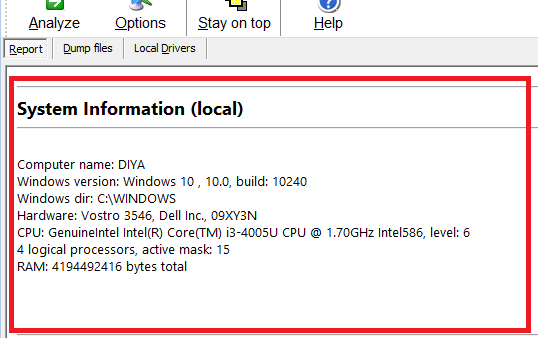
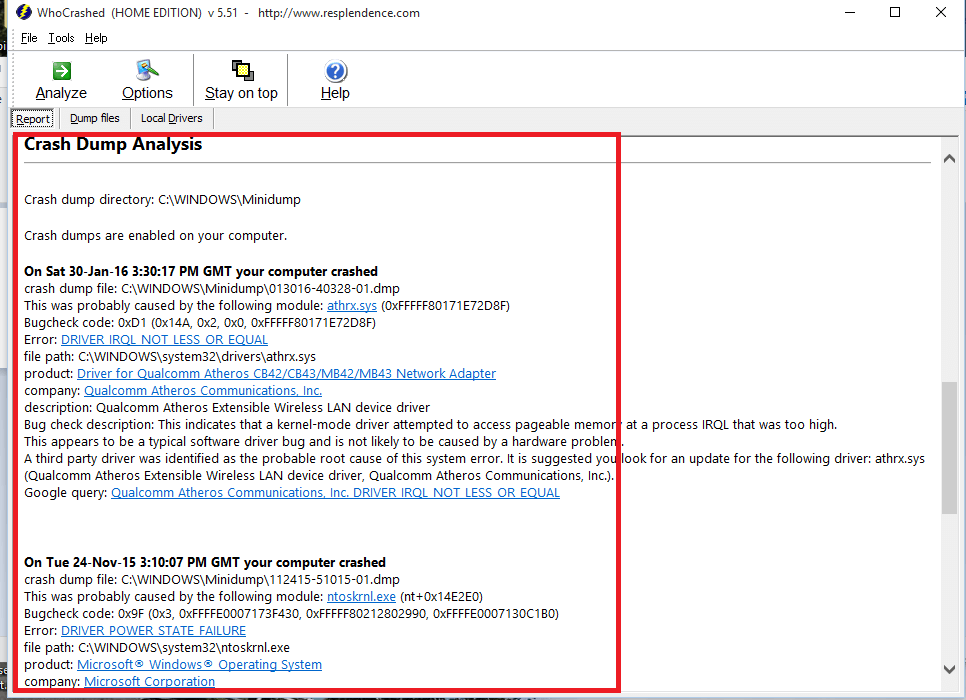

iii. Kad analīze ir veikta. Sīkāku informāciju par izgāztuves failu var iegūt cilnē ‘izmest failus’.
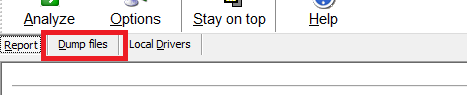
tad informācija par failiem tiks atspējota.

iv. Līdzīgi informācija par vietējiem draiveriem ir pieejama cilnē “Vietējie draiveri”.
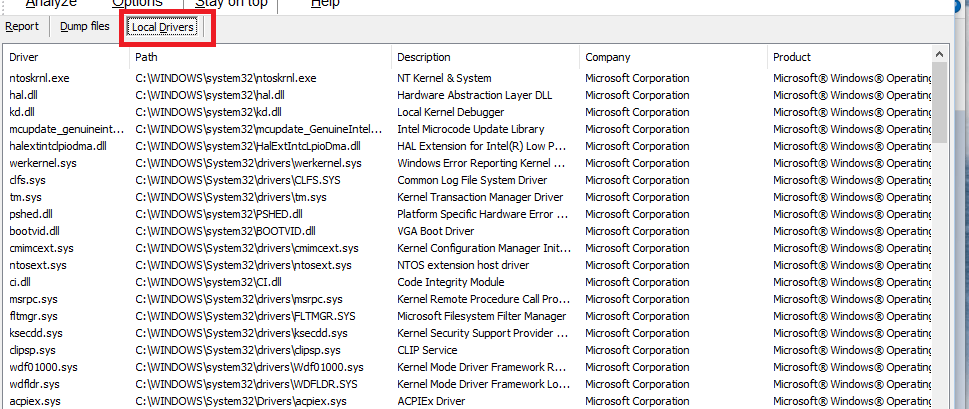
iv. Rīkjoslā noklikšķinot uz ‘Opcijas’, varat rediģēt dažādas opcijas, piemēram, vai saglabāt atmiņu, maksimālo parādāmo analīzes ziņojumu skaitu utt.

noklikšķiniet uz Lietot, lai veiktu izmaiņas.
Rūpīgi izskatot ziņojumu, mēs varam noteikt avārijas cēloņus. Var veikt pretpasākumus, kā ieteikts ziņojuma secinājumā.
Turpiniet analizēt savu sistēmu un uzturiet to drošībā. Neaizmirstiet rīkoties, ja konstatējat avārijas.
Visu to labāko